发布时间:2024-01-13 07:01:24来源:JQDEMO.COM
近期有很多小伙伴咨询小编驱动精灵怎么安装wifi驱动,接下来就让我们一起学习一下驱动精灵安装wifi驱动的方法吧,希望可以帮助到大家。
驱动精灵怎么安装WiFi驱动?驱动精灵安装WiFi驱动的方法
1、打开驱动精灵进入主页,点击右下角的“百宝箱”(如下图所示)。

2、在百宝箱中选择“驱动管理”(如下图所示)。

3、在设备中找到自己的“网卡驱动”(如下图所示)。

4、如果没有的就点击“安装”,如果已安装过的点击“升级”即可(如下图所示)。

上面就是小编为大家带来的驱动精灵怎么安装WiFi驱动的全部内容,更多精彩教程尽在JQ下载站。
下一篇:很抱歉没有了

驱动精灵怎么安装usb驱动

驱动精灵检测有驱动残留怎么办

驱动精灵nvidia安装程序失败怎么办

驱动精灵如何还原驱动设置

驱动精灵怎么修复光驱

驱动精灵(drivergenius)如何修复光驱

驱动精灵(drivergenius)怎么还原驱动

驱动精灵(drivergenius)怎么开启温度监控

驱动精灵怎么开启温度监控 开启温度监控方法分享

驱动精灵无法卸载怎么办 无法卸载解决方法介绍

驱动精灵怎么取消主页保护 取消主页保护步骤一览
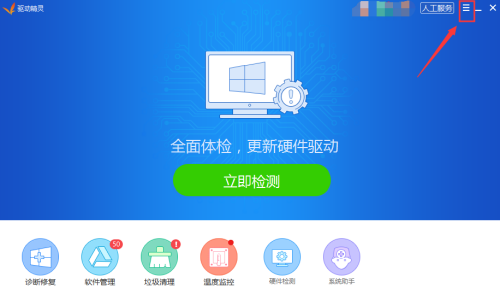
驱动精灵怎么关闭开机自动检测垃圾 关闭开机自动检测垃圾方法
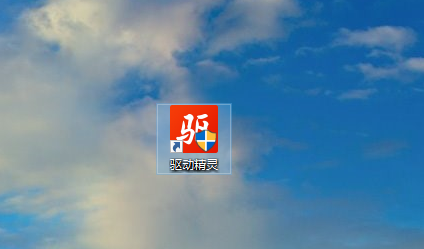
驱动精灵怎么设置垃圾警告大小 设置垃圾警告大小步骤一览

驱动精灵如何测试cpu性能好坏 测试cpu性能好坏教程分享

驱动精灵怎么开启修复提示 打开修复提示功能教程分享

驱动精灵怎么开启自我保护 打开自我保护教程分享

驱动精灵怎么设置垃圾警告大小 驱动向导设置垃圾警告大小方法

驱动精灵如何关闭广告 驱动精灵广告在哪里关掉

驱动精灵怎么设置定期的垃圾清理

逃脱游戏后院中文版
51.94MB | 角色扮演

废品大师免广告内置菜单版
33MB | 挂机养成

拳魂觉醒全人物
907.33MB | 动作格斗

我的小吃街
未知 | 模拟塔防

怪物恐怖森林
54.90MB | 动作格斗

草上飞刀大师
55MB | 模拟塔防

四叶苜蓿
232MB | 角色扮演

水浒传全盘忠义堂单机版
47.14MB | 动作格斗

开心消木块
101.57MB | 休闲益智

极速卡丁车之旅
53.81MB | 体育竞技

布偶战争大师
69MB | 动作格斗

警车追逐运输车
96MB | 体育竞技

飞行员模拟器无限金币版中文版
67.71MB | 战争策略

巫师幸存者
156MB | 角色扮演

外星人战斗
未知 | 动作格斗

画中世界
未知 | 休闲益智

2023-04-06
网易云音乐回忆坐标在哪看 回忆坐标查看方法介绍
ios16单手模式如何打开 单手模式打开方法介绍
剪映如何查看素材库 查看素材库方法介绍
iqooneo7抬起亮屏如何设置 抬起亮屏设置方法介绍
话本小说如何开启系统通知 开启系统通知方法介绍
企业微信如何录入员工指纹 录入员工指纹方法介绍
云课堂智慧职教怎么绑定邮箱 绑定邮箱方法介绍
抖音二维码样式怎么设置 二维码样式设置方法介绍
微信笔记备忘录怎样置顶 笔记备忘录置顶技巧